Ⅰ.エンコードの基礎知識 | エンコードとは |
| エンコードする際コーデックは必須 | |
| 動画の圧縮のメカニズム | |
| コーデックは必要なものをインストール | |
| 音声のエンコード | |
| 映像のエンコード | |
| ビットレートと画質の関係 | Ⅱ.映像の取り込みからエンコードまでの流れ |
Ⅲ.エンコードにはどういった形式があるのか | |
| MPEG1 | |
| MPEG2 | |
| MPEG4 | |
| DivX | Ⅳ.動画と音声の圧縮を分ける事ができる |
Ⅴ.エンコーダの現状 |
| Ⅰ.エンコードの基礎知識 |
エンコードとは
エンコードとは動画を決められた形式に圧縮変換する作業。
本来エンコードには、「暗号化」という意味と、動画の形式が圧縮されていることから、
「決められた形式に変換する」という意味にも使われる。これに対して、「エンコードされたデータを元に戻すこと」を「デコード」と呼ぶ。したがって「動画をデコードする」は、「動画を再生する」と同じ意味。
仮に、ビデオCDで使われる352×240ドットの映像を圧縮しない場合、フレームレート(1秒間あたりのコマ数)にもよるが、1枚のCD-Rに5分も記録できない。そこで動画では、ファイルサイズを小さくする圧縮作業が必要となる。これがいわゆるエンコード。
動画をエンコードするには、コーデックというソフトが必要。エンコードにはさまざまな方法が存在し、さらにあるエンコード形式に対応するコーデックが一つだけだとは限らない。もちろん、再生するときにも、Playerがエンコード時のコーデックに対応してないと再生できない。
コーデックは圧縮、再生を行うためのソフトウェア。
「動画をエンコードするときに使うプログラム」のことを
「コーデック(Codec)」と呼ぶ。COmpression/DECompressionもしくは、、COder/DECoderの略。(圧縮、伸張という意味らしい)。動画を扱うときにコーデックというと、実際に圧縮作業するプログラムのみを表すことも少なくないが、圧縮したときのコーデックが再生するときにも必要なため、一般的には動画の再生環境も含めてコーデックと呼んでいる。
Windowsではコーデックの仕組みが統一されている(Macは知りません)。つまり、データがコーデックに入力され、コーデックにより変換されてから出力されるまでのルールが決められている。このため、さまざまなエンコードソフトでファイルを作成していたとしても、インストールされているコーデックを共有することができる。
コーデックは、ユーザーが操作するソフトウェアから、1コマずつ再生されたデータを受け取って圧縮していく。仕様が統一されたおかげで、新しい圧縮形式が出てきても、それに対応した新しいコーデックだけを追加すれば、今までのエンコードソフトはそのまま使える。そのかわりと言ってはなんだが、コーデック単体をインストールしただけでは圧縮・再生作業ができないことが多い。
コーデックは、各動画フォーマットに対して、、それぞれ専用のプログラムとなっている。そのため、基本的にはPluginの形で各ソフトウェアに組み込まれる。
ある意味基本ですが、エンコード作業には時間がかかります。無圧縮の動画ファイルは、映像のフィルムと同じように1コマずつ画像が記録され、それを決められた時間だけ順番に表示していく。ところがDivXやMPEGでは、ファイルサイズが小さくなるように各コマをグループ化し、コマの前後を比較して動かなかったものは書き換えず、前のシーンを流用する(この作業をしない圧縮形式もある)。再生にも変換作業が伴うため、パソコンのパワーをかなり必要とする。また、ノイズ消去などの処理をしたり、フレームレートが異なる場合、それを合わせる作業もしなければならない。いくらPCが高速化しているとはいえ、映像の圧縮は重い処理だ。出来上がった動画の再生より、エンコードにかかる時間のほうが長いことも珍しいことではない。CPUパワーをほぼ最大(MAXと言っても過言ではない)で使うためエンコードしながらの他の作業をすることも難しく、こうしたことから寝ている間、もしくは出かけている間に行うということがお勧めである。 そのため、最近のMPEG1/2キャプチャカードの主流はCPUに処理をさせず、カード上に搭載された専用のエンコードチップで行うハードウェアエンコードタイプに移ってきているらしい
エンコーダや再生ソフトをインストールすると、コーデックも一緒にインストールされることが多いため、ユーザーとしてはコーデックの存在を意外と意識しないもの(MXなどのファイル共有ソフトを使用している人なら知っていて当然)。後に特定のコーデックが必要になった場合は公式サイトなりどっかのサイトから拾ってくればいい。また、たまには自分のPCにどのコーデックがインストールされているかチェックしてみるのもいいでしょう。
逆に、エンコードソフトとコーデックに分離されず、一つのアプリケーションとして完成された規格も存在する。Quick Time ProやWindows Media PlayerのWindow Media Encoderなどがそう。こういったタイプのコーデックは、ほかのエンコードソフトからでは利用できないことが多い。そのため、一般にこれらはコーデックとは言わず、エンコーダ (圧縮ソフトの意味)と呼ぶことがある。重要なのはコーデックがなければ、その形式で圧縮したり再生できないということである。
インストールされているコーデックをチェックする
| [スタート]から[コントロールパネル]を選択する。[サウンドとオーディオデバイス]をダブルクリックして開いたら、①[ハードウェア]タブを開く。②[オーディオCODEC]や[ビデオCODEC]を選択し、③[プロパティ]をクリックする | 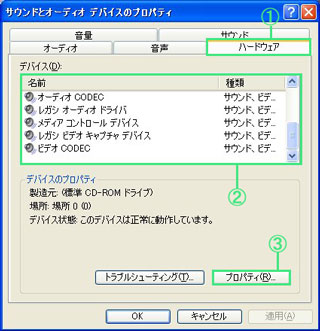 |
| 「ビデオCODECのプロパティ」の④「プロパティ」タブでインストールされている動画のコーデックを確認できる。オーディオCODECも同様。 | 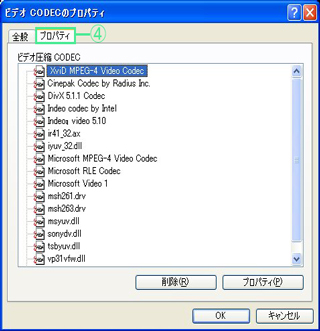 |
動画をエンコードする場合、映像とは別に音声データも圧縮する必要がある。DVDビデオの音声は複数の形式がサポートされており、リニアPCM(音楽CDとほぼ同じ)かAC-3(ドルビーデジタル)のどちらかが必ず入っている。DVDビデオには複数の音声を含められるので、他国語、MPEGオーディオ、DTS、SDDSなどを含むことがある。DVDビデオエンコードするときは、音声データをMPEGオーディオなどに変換しなければいけない。一般に音声と映像のエンコードは別々に行う。ソフトによっては元のファイルを、まず映像と音声に切り分けてから作業しなければならない。もちろん、過程で作成される音声をWAVファイルにしてCD-Rにすることも可能だ。さらに、MP3やWMA(Windows Media Audio)に変換して、PCで聞くこともできる。ちなみに、単なる音楽CDは無圧縮状態で保存されている。
映像を圧縮するには、エンコーダと呼ばれるソフトが必要になる。映像のエンコードに必要なのはWindowsに認識される、圧縮コーデックを利用できるソフト、もしくは単体で圧縮できるソフトだ。これらのソフトに、元になる動画ファイルを読み込ませ、各種設定をする。1秒間にどれくらいの容量を使うのか(ビットレート)、画像のサイズは?などが主なところだ。特にビットレートは画質とファイルサイズを決める重要なポイント。最初のうちは満足いく結果が得られないかもしれない。エンコードには非常に長い時間がかかるので、初めは1分程度の短い映像で試行錯誤を繰り返しながら、実際のエンコードに望んだほうがいいでしょう。
実際に動画形式を変換するには、音声と映像それぞれを圧縮し、1つのファイルに結合する必要がある。多くのエンコーダでは音声ファイルのエンコードや結合も可能なので、動画部分と音声部分を読み込ませてエンコードをするだけでいい。
エンコーダによっては、正しいビットレートで圧縮できず、音声と映像がずれていますことが多々見受けられる。初めうちは見ていてもわからない程度だが、最後のほうでは明らかに口の動きと声が違うなどということもある。音声のビットレートや、コーデッを変更するなどして対応する必要がある。また、ビデオCDではビットレートや画像のサイズは決められている。テンプレートを使い間違えないようにする。
「ビットレート」というのは、「単位時間あたりのデータ量」のことで、ビットレートが高い(データ量が多い)ほうが基本的に画質は高い。ただしビットレートを高くすると当たり前だが圧縮後のファイルのサイズが大きくなる。1枚のメディアに記録する場合には、ビットレートと記録時間はトレードオフの関係になると考えればいいでしょう。
メディアへの記録時間を長くするためにビットレートを低くする(=ファイルサイズを小さくする)と、画面上にさまざまなノイズが発生する。まず発生するのは、はっきりとした輪郭の回りなどに発生する「モスキートノイズ」だ。蚊(モスキート)が飛んでいるような細かなノイズなので、このように言われる。さらにデータ量が不足すると、「ブロックノイズ」が発生する。これは8または16ピクセルの正方形(ブロック)単位で現れる。
圧縮時のビットレートには、常に一定のビット量を割り当てる「固定ビットレート(CBR:Constant Bit Rate)」と、動きや色の変化の激しい部分に多くのビット量を割り当てる「可変ビットレート(VBR:Variable Bit Rate)」がある。
固定ビットレートを指定すると、動きや色の変化が小さい画面よりも、変化が大きい画面でノイズが目立つ。このノイズを防ぐために、一番変化が大きいシーンに合わせてビットレートを設定すると、それ以外のシーンでデータ量が過剰になり、結果的にファイルサイズが無駄に大きくなってします。可変ビットレートは、シーンに応じてデータ量が自動調整されるため、画質を落とさずに、ファイルサイズを小さくできるのがメリットだと思われる。
一般的に画質がいいとされる可変ビットレートだが、データ量配分を決定するには、2つの方式が存在する。実質的に2回のエンコード作業を行う「2Pass方式」と一回で作業をまとめて行う「1Pass方式」。
2Pass方式の場合、1Pass目で必要なデータ量を算出し配分を決定し、2Pass目で決定された配分に基づいてエンコードを行うというもの。
1Pass方式の場合はエンコード中の画像よりも後の映像の内容を予測できないため、データ量の配分に失敗して、結果的に固定ビットレートよりも画質が低下するケースがある。より(・∀・)イイ!!画質を追求するなら、可変ビットレートの2Pass方式を利用するのがお勧めである。
| Ⅱ.映像の取り込みからエンコードまでの流れ |
動画をバックアップする作業は、「PCへの取り込み」と「ファイルの変換(エンコード)」、そして「メディアへの書き込み」の3つの手順に分けられる。自分のパソコンのHDDに保存したいというのであれば、「PCへの取り込み」だけで問題ない。しかし、実際はDVDのデータなどをそのままPCへ取り込むと膨大な量のデータになってしまい、いくら大容量のHDDでも圧迫されてします。これらのデータを、CD-RやDVD-Rなどに書き込んだり、HDDの揚力を有効に使うためにも、圧縮しながらデータを変換するエンコードの作業は知っておきたいテクニックだ。
目的によってエンコードの形式を使い分けなければならない。
PCでしか再生しないのであれば、基本的に自由に圧縮形式を決められる。特に自分のだけで再生するのであれば、DivXやWMVなどの高い画質と高い圧縮率を持つものを使えばいいでしょう(そこは人それぞれですが)。ただし、同じPCで再生するにしても、誰かに貸したり、あげたりするのであれば、ある程度一般性を持った圧縮形式にした方がいい。
CD-Rに書き込んで家庭用のDVDプレーヤーで再生したいときは、MPEG1を使ったビデオCDがオーソドックスな方法ではないだろうか。CD-ROMドライブさえあればPCでも再生できるので、最も汎用性が高い形式と言える。ただしPlay Station2などはビデオCDに対応していないので注意しよう。
元々ビデオCDは音楽CDを転用することを目的としていたため、ビットレートは約1.5Mbps(映像:1.15Mpbs、音声:224kbps)に制限されている。多少ビットレートが外れていても再生できるプレーヤーもあるが、人に渡すことを前提とするなら規格通りに作るべきだろう。また、CDメディアを使ったものとしてスーパービデオCDという規格もある。これは、CDにMPEG2で圧縮した映像を記録するもの。ビデオCD 2.0をベースに中国で開発された企画で、480×480ドット、最大で2.6Mbpsの可変ビットレートがサポートされている。ただし、CDに記録するため、時間は35~70程度と短い。字幕や5.1chサラウンドがサポートされているのは魅力的だが、日本では再生できるプレーヤーがかなり限られてしまう。
MPEG2を使ったものでは、DVDビデオのファイルをそのままCD-Rに書き込んだminiDVDがある。15分程度しか記録できないが、それでも画質はDVDビデオ並み。ただし家庭用DVDプレーヤーではほとんど再生できない。最近ではMicroDVDというのも、少しずつではあるが使われ始めている。CD-Rに記録するのはminiDVDと同じだが、DivX圧縮のaviファイルをプレーヤーと一緒に保存するため、パソコン側にDivXのコーデックは必要ない。チャプターでの切り替えや、字幕の表示もサポートされている。もちろん、パソコンでの再生が前提である。
| ▽互換性重視 |
|---|
| ▽対応プレーヤーがあれば |
|---|
| ▽PCでしか再生しないのなら |
|---|
| Ⅲ.エンコードにはどういった形式があるのか |
エンコード作業する場合、MPEG形式だけでも4種類もあり、さらにavi形式では圧縮方法をコーデックによってセレクトが可能なので、どれを選べばいいのか迷う人も多いだろう。
まずはどの動画形式がどのように利用されているのか、そして各圧縮形式(コーデック)のメリットなどを考え、目的にあった形式を選べるよう画像形式の種類を知っておくといいでしょう。主な画像形式は下記の通り。
ビデオCDで採用されている圧縮形式が、MPEG1。日本ではそれほどではないが、ビデオCDは海外、特にアジアでは広く普及しているらしい。日本では家庭用のDVDプレーヤーでも再生できる機種があることから、もっぱら配布形式として普及してきているのが現状。
ビデオCD(MPEG1)は、CDに音声だけではなく映像も記録することを目的に開発された圧縮形式。そのため、音楽CDと同程度のビットレート(1.5Mbps)が採用されている。解像度は352×240ピクセル(24もしくは29.97フレーム)。650MBのCD1枚に、約70分の映像と音声を収録できる。画質は一般的にVHSビデオ程度の画質と言われているが、再生してみると動きの激しいシーンでは、「ビットレートと画質の関係」で説明した、ブロックノイズが目立つため、実際にはそれほど高くはないと言える。
MPEG1には、音声データの圧縮も含まれている。この中で、最も圧縮率が高い音声形式がMPEGオーディオLayer3で、いわゆるMP3と呼ばれる形式だ。MPEG1では、これらの音声形式以外使ってはいけないということはなく、色々な音声圧縮形式(もしくは無圧縮)と組み合わせて利用されている。ビデオCDで使われているのは、MPEGオーディオLayer2である。
ビデオCD規格が発表されたのは1993年6月のことで、動画圧縮技術としてはかなり古い部類に入る。そのため、多くのソフトやハードウェアが対応しており、特にソフトでは、再生だけでなくビデオCDを作成できるものも多い。
PCで再生する場合は、Windowsに標準で付属しているWindows Media Playerが利用できる。コーデックがWindowsに標準でインスコされているのだ。また、ほとんどのDVD再生ソフトも対応している。ちなみに、MPEG4系の圧縮技術が普及し、見慣れてきた現在では、MPEG1といえば画質が悪いものと思われがちだ。しかし、ビットレートをDVD程度(4~8
Mbps)低とまであげれば、DVDビデオのMPEG2と遜色ない動画が作成できる。
MPEG2形式といえば、DVDビデオでも採用されていることで有名な圧縮形式だ。MPEG2は可変ビットレートに対応している。可変ビットレートでは、シーンの情報量に合わせて、適宜ビットレートを変えて変換する。同じファイルサイズであれば、固定ビットレートにした場合と比べて画質はアップする。
DVDビデオでは、ものにもよるが平均4Mbpsの可変ビットレートを採用していることが多い。画質を有線したものでは、8Mbpsの固定ビットレートを採用していることもある。 DVDビデオは、一般にS-VHS並の高画質とされている。ただし、これは、一般にDVDビデオに使われるMPEG2のビットレートが高いためだ。ビットレートが高ければ、当然、容量も大きくなる。MPEG2といえども低ビットレートでエンコードした場合、ブロックノイズが目立つようになり画質はかなり悪くなる。
書き込み型DVDの普及により、DVDビデオの作成が手軽になり、MPEG2にエンコードする機会も少なくない。テレビキャプチャカードには、専用のLSIが搭載されたハードウェアでMPEG2にエンコードできる製品も多い。ただしMPEG2のコーデックは、ライセンスの問題もありWindowsには標準で付属しないため、別途用意する必要がある。エンコードに関しては、ライセンスが発生するため基本的にフリーで公開されているものはなく、動画編集ソフトを購入する必要がある。定番エンコーダの「TMPGEnc」のフリー版にはMPEG2の圧縮機能があるが、それも30日限定になっている。ずっと使いたければ、製品版を購入する必要がある。再生は、DVD再生ソフトがインスコされていれば問題ない。
MPEG1やMPEG2は、デジタル動画がメディアに収められる程度に圧縮されることを目的に開発されたことに対してMPEG4は、電話回線など通信速度が低い回線でも、映像をやりとりできる程度に圧縮することを目的に作られている。NTTドコモの第三世代携帯電話「FOMA」の動画配信形式にも、MPEG4が採用されている。現在、MPEG4は主に、インターネットでのストリーミングや手軽な配布用として利用されている。ほとんどが低ビットレートで圧縮したものだが、MPEG4自体は高ビットレートにも対応している。MPEG4は圧縮率が高いので、MPEG1と同程度の画質にした場合、MPEG1より小さいサイいわゆるズに収められる。また、MPEG1ではCD1枚あたり60分程度の映像しか記録できないが、MPEG4なら約240分も収録することができる。
MPEG4を独自の解釈で拡張したのが、MicrosoftのMS-MPEG4と呼ばれるコーデック。MS-MPEG4には、V1~V3まである。
V1とV2は標準で利用できるものの、V3はDivXの海賊版騒ぎのためか、WindowsXPに付属するWindows Media Player8では再生できない。しかし最新の9では可能。しかし別途インスコすることで、XPに標準でインスコされている.ver6.4でも再生できるようになる。現在主流なのはV2。Microsoftは現在、MPEG4からWindows Media Video形式に移行しており、MS-MPEG4のサポートは行ってない。
通信環境での再生を目的に開発されてMPEG4は、低ビットレートながらも高い画質を実現している。ただし、MPEG4の規格策定が遅かったためか、ようやく最近になって作成環境が整ってきた。DivXでも、.ver5からMPEG4に準拠した形式での出力をサポートしている。またQuick Timeも、.ver6からはMPEG4の出力に対応している。DivXもMPEG4の流れを汲むと考えれば、MPEG4は現時点で最も注目を集めて動画圧縮形式と言っても過言ではないでしょうか。。しかし、現時点では数あるMPEG4同士に互換性はほとんどない。基本的に、再生するにはそれぞれのコーデックが必要になると思ったほうがいい。
DivXは、アメリカのDivX Networksが開発した動画圧縮形式。現在主流なのはDivX5.1.1。DivX3.1以前はMicrosoft MPEG4 Codecの海賊版と言われていたため、その後オープンソースとしてDivX4が開発された。最新のDivX5は有償だが、MPEG4に準拠したファイルも作れる。ちなみいDivX5には、それ以前のコーデックも含まれる。MPEG4をベースにしているだけに、圧縮効率もよく画質も高いのが人気の一つだろう。DivXで圧縮すれば、DVDビデオからリッピングした映画1本を1枚のCD-Rに収めることも難しくない。しかも、ビデオCDよりもはるかに画質がいい。ただし、MPEG1を作成、再生するよりも高いハードウェアのスペックが要求される。なお、DivXそのものは動画の圧縮方法なので、音声の圧縮には別途エンコーダが必要になる。最近では圧縮率が高いMP3との組み合わせが主流だ。
DivXのコーデックには、再生・作成をサポートしたDivXと、より高度なエンコードに対応したPRO版がある。さらにはPRO版には、「無料バージョン」と「30ドルかかるバージョン」が存在する。無料のPRO版には、Webのブラウジング中に広告ウィンドウが自動で開くアプリケーションが含まれている。無料で使いたければこれを我慢しなければならない。PRO版でもOfficeXPなどと同じようにライセンス認証機能があるので、複数のPCにインスコできない。
DivXは「AviUtl」や「TMPGEnc」などの動画作成ソフトから呼び出して使う。それぞれのソフトの映像の圧縮形式でDivXを選択した上で、詳細設定をする。いずれのバージョンをインスコした場合でも、コーデックが自動的に組み込まれ、Windows Media Playerでも再生できるようになる。
| Ⅳ.動画と音声の圧縮を分けることができる |
エンコードというと動画の圧縮形式ばかりに気を取られてしまいがちだが、音声にも複数の圧縮形式が存在する。インターネットを通して、現在最もメジャーな圧縮形式といえば、やはりMP3(MPEG1 Audio Layer3)でしょう。もちろんMPEG2に統合された動画圧縮形式MPEG3とは別モノ。MPEG1で利用される音声圧縮形式は3つあり、それぞれをLayer1、Layer2、Layer3と区切り、各Layerによって圧縮率が異なる。ビデオCDの音声データ形式はMP2(MPEG1 Audio Layer2)と定められている。
MPEG2やMPEG4では、AAC(MPEG2 Advanced Coding)という圧縮方式が1997年に規格化された。MPEG2はDVDビデオでも用いられるが、DVDビデオの音声方式には、一般的にPCM形式やAC3形式(ドルビーデジタル形式、ドルビーサラウンド形式、ドルビー5.1chとも呼ばれる)が採用されている。
MPEG4を利用したストリーミング配信サービスの場合などでは、MP3やOgg Vorbis形式の音声が使用されることが多い。Ogg Vorbisとは、Ogg Projectで開発が進められているフリーの音声圧縮フォーマット。MP3と違い、特許料を支払うことなく利用できることから、急激に浸透しているフォーマット。DVDビデオやビデオCDでは、音声圧縮の形式は任意に選択することはできない。そこで、avi形式の動画形式を利用するユーザーも多い。
avi形式では、映像と同じように音声もコーデックが圧縮が可能だ。DivX圧縮のaviファイルでは、MP3が用いられることが多い。また、ソフトによっては、Ogg Vorbis形式で音声圧縮するものもある。DivX圧縮で音声圧縮にMP3やOgg Vorbisを使う理由は、高い音質を保ったままで、最終的なファイルサイズを小さくするためだ。なお「AviUtl」など、あらかじめMP3などで圧縮された音声を読み込めるエンコーダもあるにはある。
MP3は正式にはMPEG1 Audio Layer3。そのほかにLayer2、Layer1がある。 |
1997年に標準化されたMPEG2、MPEG4で利用できる音声圧縮方式 |
ドルビーデジタルにより、5.1chの音声出力が可能で、DVDビデオの主流。 |
Windows Mediaシリーズの音声圧縮方式 |
無料で使える、最近人気の音声コーデック |
| Ⅴ.エンコーダの現状 |
日本における定番のエンコーダといえば、なんといっても「TMPGEnc」と「AviUtl」でしょう。どちらもフリーで使ってる人が多いのでそれなりに情報も多いと思う。機能的にも必要十分。また、日本人が開発しているため、画面表記が日本語いうのも人気の理由の一つではないだろうか。そんな定番ソフトの牙城を脅かしつつあるのが、「DVDリッピングからエンコードまでを単独で行えるソフト」だ。エンコードする映像ソースが、DVDビデオに限られている人にとっては、いろいろなソフトを使い分ける必要がないため手軽に利用できる。また、このようなリッピングソフト+エンコーダには操作が簡単なものが多く、PC初心者でも使いやすくなっている。
海外でも上記で紹介したリッピングソフト+エンコーダは人気だ。しかし、海外ではさまざまなエンコーダがフリーで登場しており、多彩な選択肢が用意されている。そんな海外のエンコーダの中でも、「VirtualDub」や「AviSynth」はなかなか人気が高い。VirtualDubは、フィルタ機能を搭載したAviUtl風のエンコーダ。フィルタの適用前と適用後を、並べて見比べることができるのが特徴である。Avisynthは、エンコード手順をスクリプトで記述し、それをAviUtlやVirtualDubで実行できるようにするdllだ。スクリプトが自分で記述しなければならないが、ヘビーユーザーを中心に人気を集めているようだ。